php小編小新為大家帶來了一份關於Excel表格設計的詳細教學!在這篇教學中,我們將深入探討如何設計出簡潔美觀、功能強大的Excel表格,讓您的資料管理更有效率、便利性。無論是初學者或有一定經驗的用戶,都能從中獲得實用的技巧和方法。跟著我們的指導,讓您的Excel表格設計達到新的水平!
1.首先,我們打開Excel表格,如下圖所示:
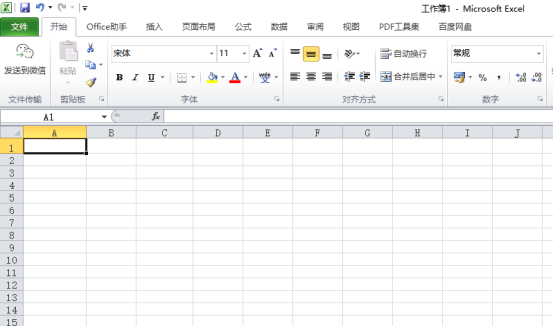
#2.我們選取最上面5行單元格,當然看你需要的表格有幾個項目,就選擇幾行,如下圖所示:
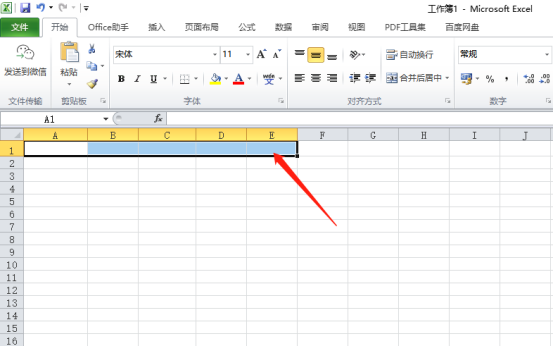
#3.選取之後,就點選【自動換行】下面的【合併並居中】 ,這樣你寫的標題就是在居中的位置,也會把5個單元格合併成一個單元格;再點擊一下主題字體下面的框線裡的【下框線】,這樣就會有一個橫線了,如下圖所示:
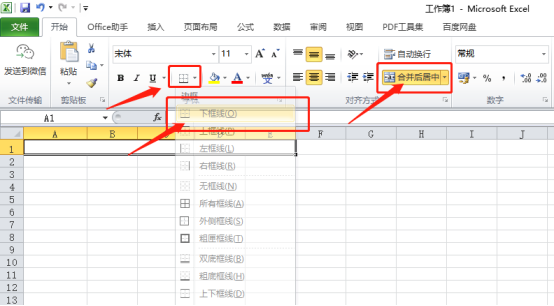
4.再選取你需要的一些儲存格,你想要幾列就選取幾列,看你的內容有多少了,如下圖所示:
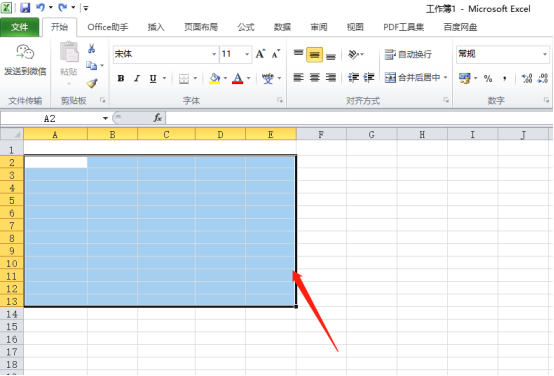
5.選取之後,點選邊框裡的【所有方塊線】,就把所有儲存格填上線了,我們就可以在裡邊輸入自己想要的內容,如下圖紅色圈出部分所示:
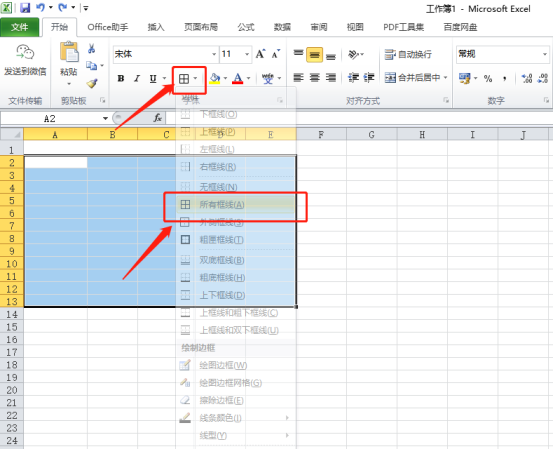
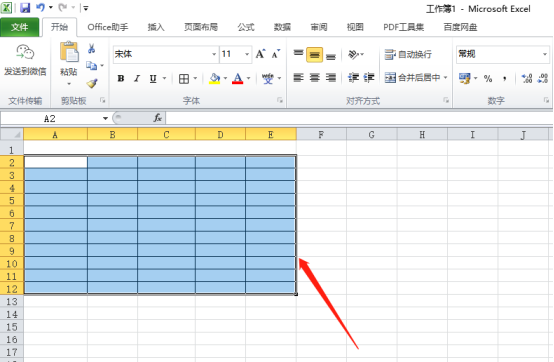
#Excel表格設計中,其實還是依照個人的喜好來確定的,有的人就是不想把整個表格都加上邊框,有的小伙伴們想要給表格填充顏色等等,但萬變不離其宗,方法都是一樣的,主要是掌握幾個功能的使用!
以上是Excel表格設計的教學如下!的詳細內容。更多資訊請關注PHP中文網其他相關文章!




